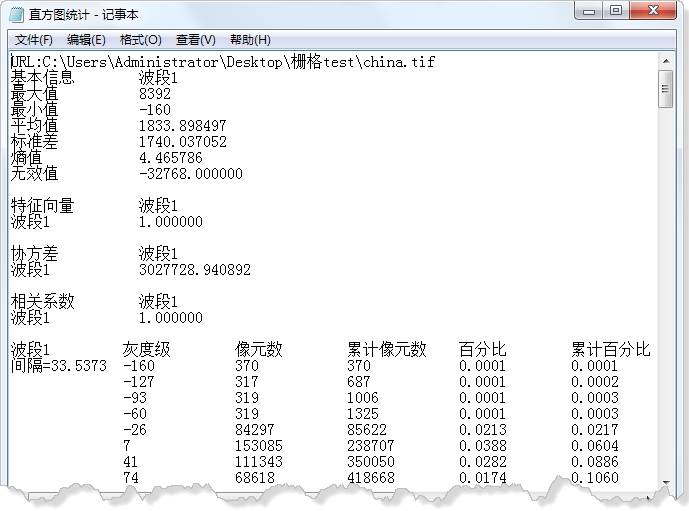# 栅格数据直方图
在数字图像处理中,直方图是最简单且最有用的工具,可以说,对图像的分析与观察直到形成一个有效的处理方法,都离不开直方图。
直方图给出了一个简单可见的指示,用来判断一幅图像是否合理地利用了全部被允许的灰度级范围。
本章节将主要介绍如下内容:
直方图显示即设置栅格数据直方图的拉伸显示方式,使栅格数据有更好的显示效果;
直方图编辑编辑本地栅格数据的直方图;
直方图统计统计栅格数据中的基本信息、像元直方图信息以及相关系数信息等。
# 直方图统计
利用直方图,可以直观检验其像元值的分布形状,通过观察均值和中值,可以确定分布的中心位置。直方图主要用于探究栅格图层中值的分布。假如,您可能想知道具有特定值的像元的数目(计数),如,表示森林土地或闲置地产的像元的数目。
直方图统计主要是统计影像上落在每个像元值上的像元个数。例如,灰度直方图是反映一幅图像中各灰度级与各灰度级像素值出现的频率之间的关系,它概括地反映了一幅图像的灰度级内容和图像可观的信息。以灰度级为横坐标,纵坐标为灰度级的频率,绘制频率与灰度级的关系图。灰度直方图是灰度图像的重要特征之一,反映了图像灰度级分布的情况。
MapGIS中的直方图统计功能提供了对直方图基本信息、像元直方图、相关系数等的统计功能。要进行直方图的统计,您可以参考以下步骤:
#  操作说明
操作说明
1. 在栅格编辑工具条上,点击“直方图统计”按钮,弹出“影像直方图统计”对话框,如下图所示:
2. 打开待统计的栅格数据。在“影像直方图统计”对话框上,点击“打开”按钮,弹出“直方图统计输入设置”对话框,如下图所示:
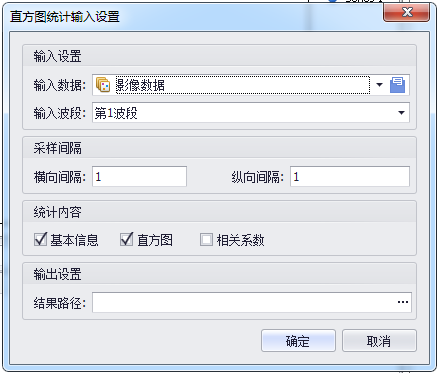
在“直方图统计输入设置”对话框中,进行直方图的统计信息设置。设置步骤如下:
(1)在对话框的“输入设置”栏中,输入待统计的栅格数据,并选择要统计的波段。在“输入数据”输入框后,点击下三角符号,可以选择已添加到工作空间中的栅格数据层;点击“打开”按钮,可以选择本地磁盘位置上的栅格数据。
(2)在“直方图统计输入设置”对话框的“采样间隔”栏中,设置直方图统计的采样间隔,采样间隔分为横向和纵向间隔,用户可以根据数据要求,输入合适的采样间隔(系统默认为1)。
(3)在“统计内容”栏中,用户可以选择需要统计的内容。可选择的统计项包括:基本信息、统计图、相关参数三项。
系统默认统计“基本信息”,此时,只统计栅格数据的基本信息和相关系数的直方图;
若勾选了“直方图”选项,那么在统计结果中会统计栅格数据的直方图;
若继续勾选“相关系数”项,那么在统计结果中,还会统计栅格数据的熵值、无效值、特征向量、协方差、相关系数等。请按照需要选择统计内容。
(4)“输出设置”设置一个保存路径,将统计内容中的相关结果保存为.txt文本文件。
(5)完成设置,单击"确定",系统开始执行对栅格直方图的统计操作。统计结果如下所示:
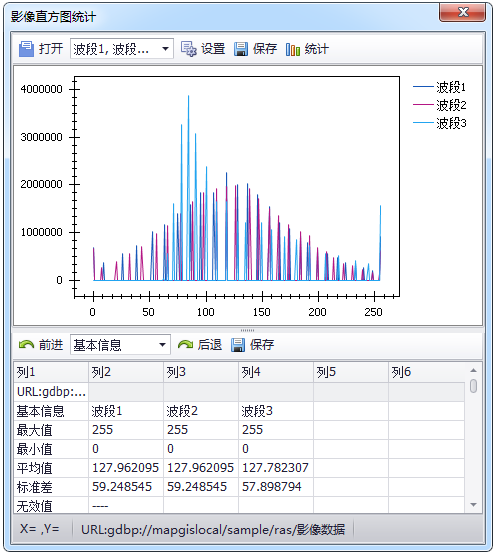
3. 在“影像统计直方图”窗口上,用户可以进行以下操作:
(1)【波段显示】:通过直方图工具条上的“波段显示”下拉菜单切换直方图中显示的波段,如下图:
(2)【设置】:在直方图工具条上,点击“设置”按钮,弹出直方图属性设置对话框,如下图所示,用户可以在该对话框中设置直方图显示的属性信息。
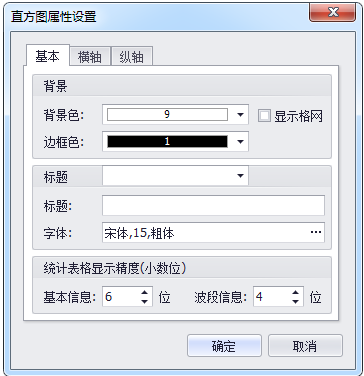
(3)【保存】:在直方图工具条上,点击 “保存”按钮,可以将直方图按BMP或JPG格式输出。保存的图片如下图所示:
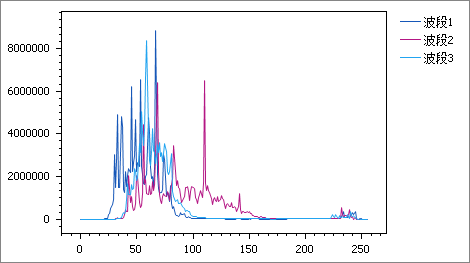
(4)【统计】:在统计信息工具条上,通过直方图统计信息下拉菜单以及“前进”、
“后退”按钮,可以快速浏览统计信息。
(5)【保存】:点击统计信息工具条上的“保存”按钮,将直方图统计信息保存在txt文本文件,便于用户的查看,如下图: